更新日:、 作成日:
Windows 10 ハードディスクや USB の電源が切れるのを無効にする
はじめに
Windows10 でハードディスクや USB の電源が切れるのを無効にする方法を紹介します。
一定時間使用していないときに電力消費を抑えるために電源が切れることがあります。
切れた状態で使用すると動作するまでに時間がかかります。
電源が切れるのを無効にする
エクスプローラーを表示し、アドレスバーに次の [パス] を入力して Enter キーを入力します。
コントロール パネル\ハードウェアとサウンド\電源オプション
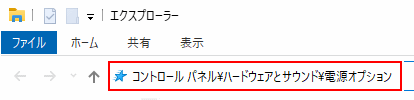
選択されているプランの [プラン設定の変更] をクリックします。
プラン毎に設定を変更できます。
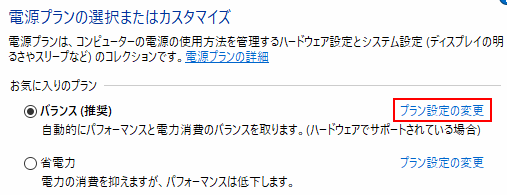
[詳細な電源設定の変更] をクリックします。

ハードディスクの電源が切れるのを無効にするには [ハードディスク] - [次の時間が経過後ハードディスクの電源を切る] に 0 を入力して [OK] をクリックします。

USB の電源が切れるのを無効にするには [USB] - [USB のセレクティブ サスペンドの設定] に 無効 を選択して [OK] をクリックします。

スポンサーリンク